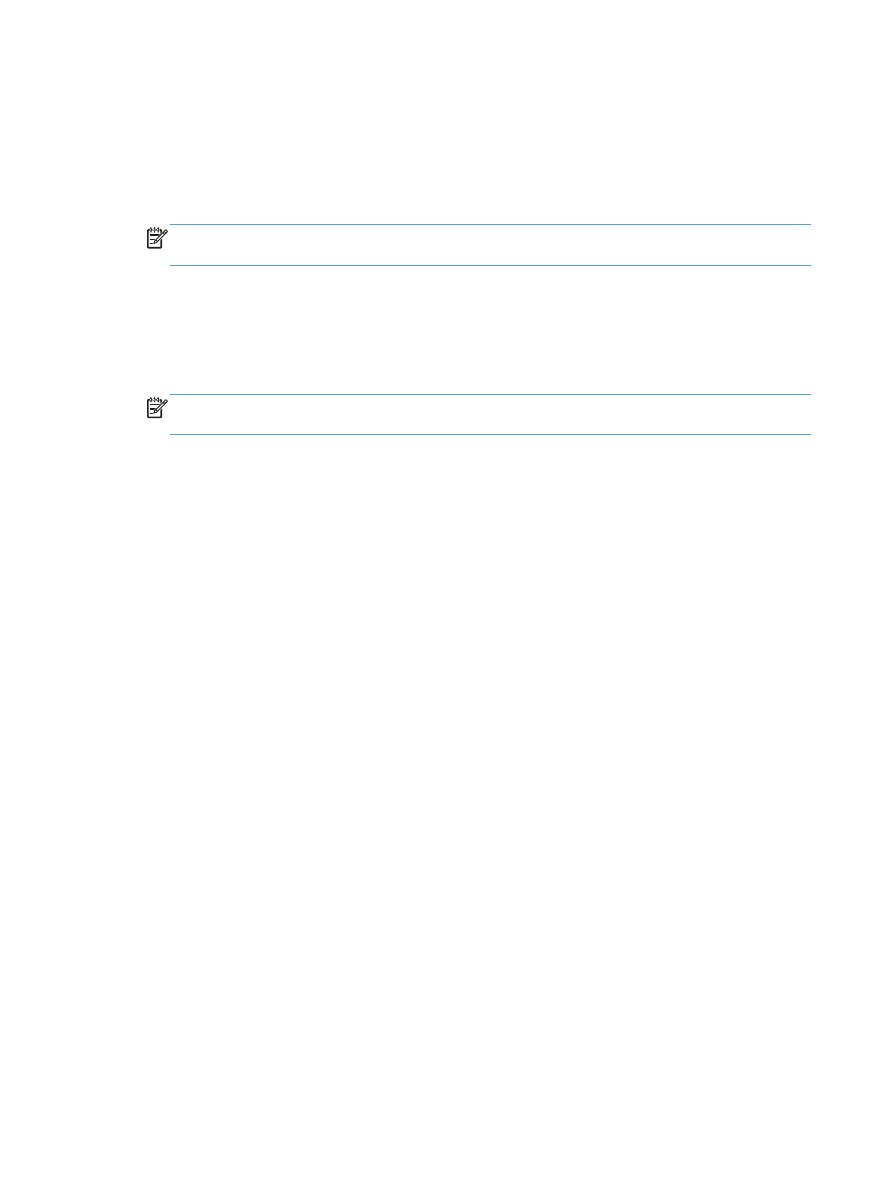
เครื่องพิมพอยูในโหมดพรอม แตไมมีงานพิมพออกมา
1.
พิมพหนาการกําหนดคา แลวตรวจสอบการทํางานของเครื่องพิมพ
2.
ตรวจสอบวา สายเคเบิลทั้งหมดไดรับการติดตั้งอยางถูกตอง และเปนไปตามขอกําหนด ซึ่งรวมถึงสายเคเบิล
USB และ
สายไฟ ใหลองใชสายเคเบิลเสนใหม
3.
ตรวจสอบวา
IP แอดเดรสของเครื่องพิมพที่ปรากฏในหนากําหนดคาตรงกับ IP แอดเดรสสําหรับพอรตซอฟตแวร ใช
ขั้นตอนใดขั้นตอนหนึ่งตอไปนี้
:
Windows XP, Windows Server 2003, Windows Server 2008 และ Windows Vista
a. คลิก Start หรือสําหรับ Windows Vista ใหคลิกไอคอน Windows ในมุมลางซายของหนาจอ
b. คลิก Settings (การตั้งคา)
c.
คลิก
Printers and Faxes (เครื่องพิมพและโทรสาร) (ใชมุมมอง Start menu ที่เปนคาเริ่มตน) หรือคลิก
Printers (เครื่องพิมพ) (ใชมุมมอง Classic Start menu (เมนูเริ่มแบบคลาสสิค))
d. คลิกขวาที่ไอคอนไดรเวอรของเครื่องพิมพ จากนั้นเลือก Properties (คุณสมบัติ)
e. คลิกที่แถบ Ports (พอรต) จากนั้นคลิก Configure Port (กําหนดคาพอรต)
f.
ตรวจสอบ
IP แอดเดรส จากนั้นคลิก OK (ตกลง) หรือ Cancel (ยกเลิก)
g. หาก IP แอดเดรสตางกัน ใหลบไดรเวอร แลวติดตั้งไดรเวอรอีกครั้ง โดยใช IP แอดเดรส ที่ถูกตอง
286
บท
10 การแกปญหา
THWW
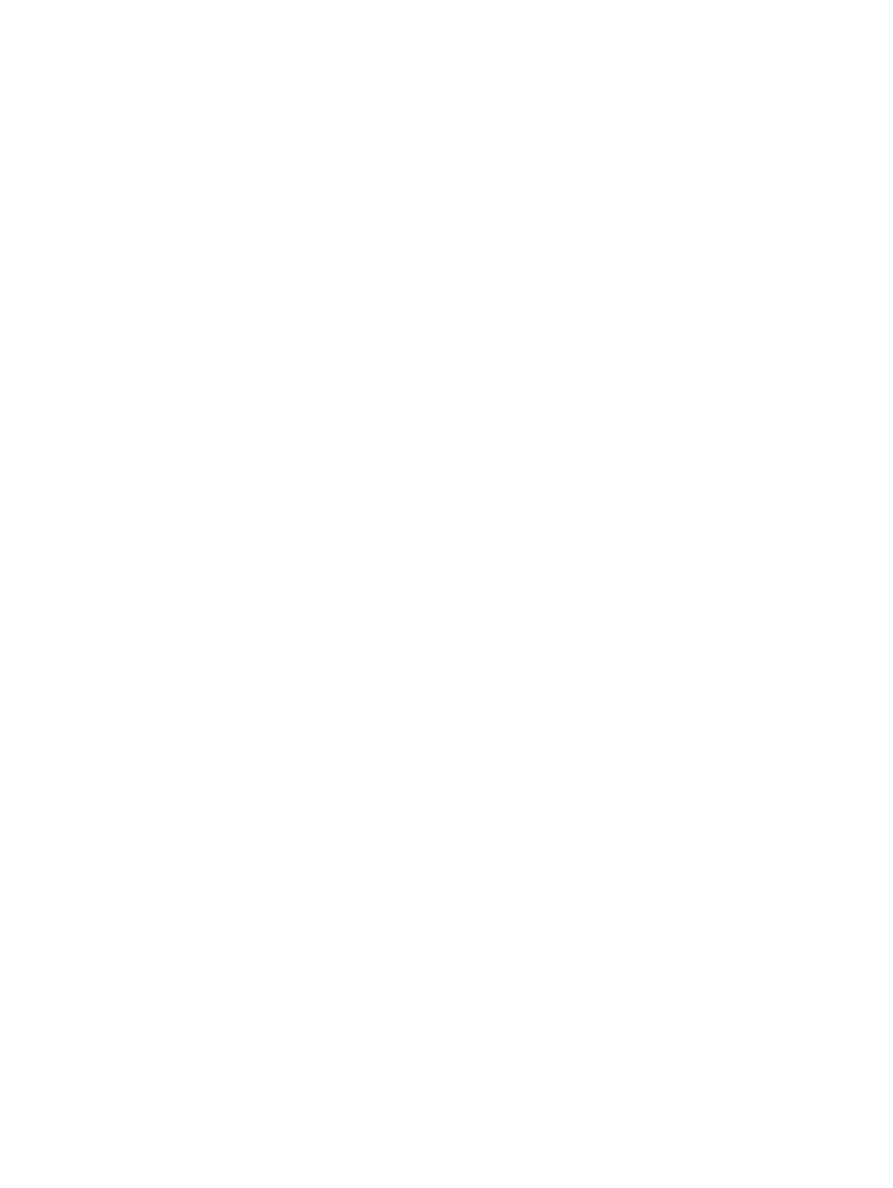
Windows 7
a. คลิกไอคอน Windows ที่มุมลางซายของหนาจอ
b. คลิก Devices and Printers (อุปกรณและเครื่องพิมพ)
c.
คลิกขวาที่ไอคอนไดรเวอรของเครื่องพิมพ และเลือก
Properties (คุณสมบัติ)
d. คลิกที่แถบ Ports (พอรต) จากนั้นคลิก Configure Port (กําหนดคาพอรต)
e. ตรวจสอบ IP แอดเดรส จากนั้นคลิก OK (ตกลง) หรือ Cancel (ยกเลิก)
f.
หาก
IP แอดเดรสตางกัน ใหลบไดรเวอร แลวติดตั้งไดรเวอรอีกครั้ง โดยใช IP แอดเดรส ที่ถูกตอง
THWW
แกปญหาซอฟตแวรเครื่องพิมพ
(Windows)
287